所有社交平台大多展示垂直视频,包括 TikTok、Instagram 和 Facebook。 即使在 YouTube 上,您也可以看到垂直适合屏幕大小的视频。 由于这是一种趋势,您必须根据观众的喜好调整视频编辑。 考虑到这一点,您可以学习 如何使用 iMovie 制作垂直视频 以及专业编辑的最佳选择。
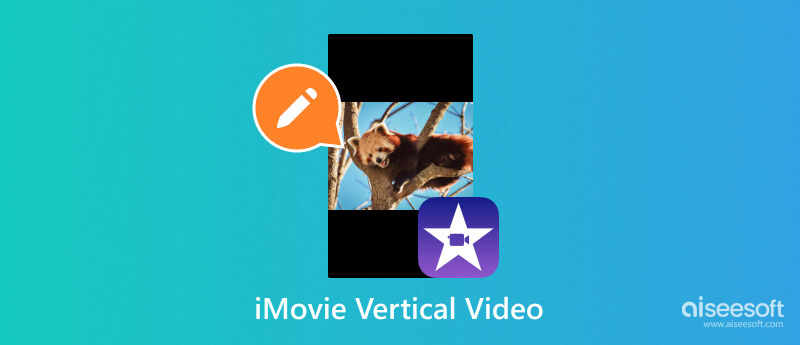
如果您还不知道,默认情况下无法在 iMovie 上编辑垂直视频。 在某些情况下,用户的视频会被裁剪,因为应用程序只能以 4:3 的宽高比导出剪辑,并且从左到右有黑条。 然而,通过以下深刻的方法,您不需要任何额外的软件,就可以在 iPhone 上使用 iMovie 轻松编辑垂直视频。
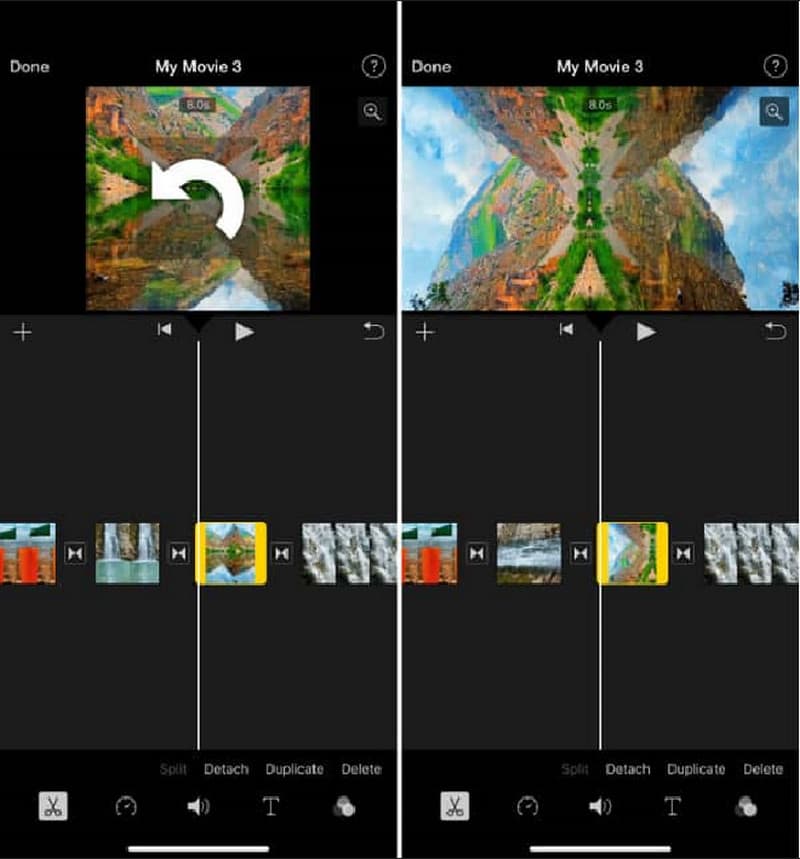
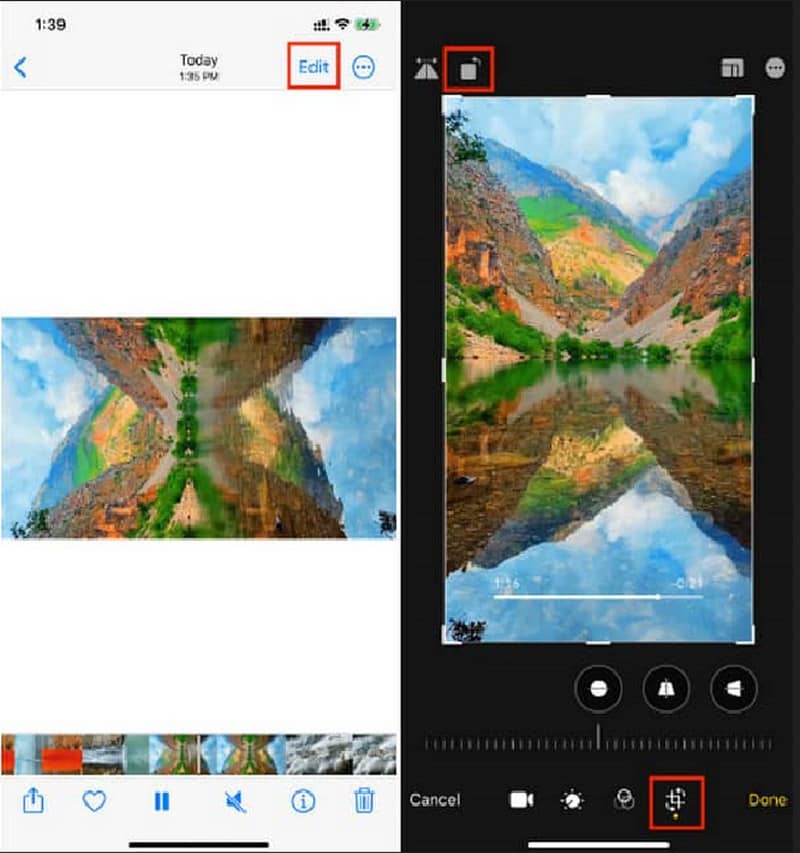
默认情况下,iMovie 只能水平编辑和创建视频。 除非您上传肖像,否则 iMovie 仍会将其转换为 4:3,两侧有黑色空间。 执行此操作的唯一方法是使用 iMovie 中的裁剪功能。 首先,请按照以下步骤操作 改变长宽比 并在 Mac 上使用 iMovie 获取垂直视频:
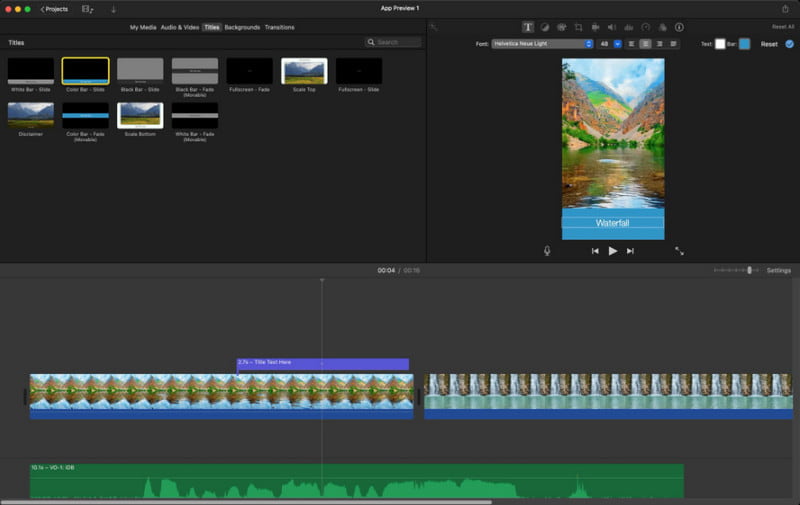
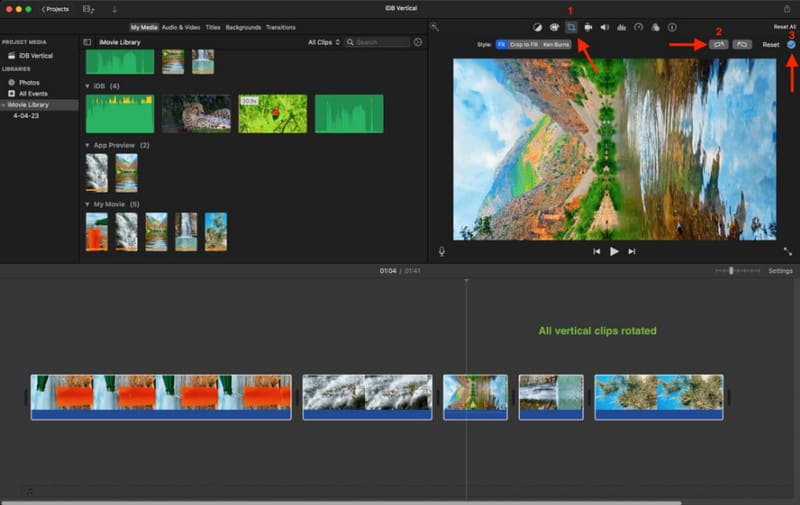
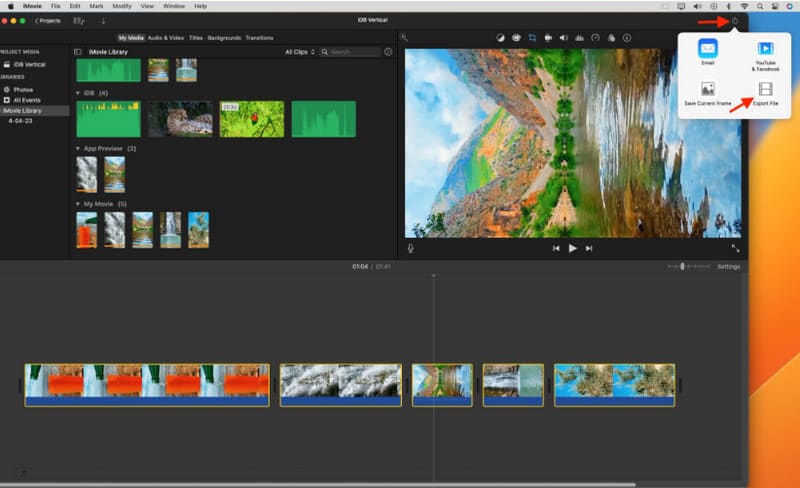
请注意: 如果你不知道如何 导出 iMovie 编辑后转换为 MP4,这里有一个快速提示。 您可以找到“共享”按钮并选择“导出文件”,您可以随时轻松获得输出的 MP4 视频。
如果 iMovie 上的工作太多,您可以使用 Aiseesoft视频转换大师 作为替代视频编辑器。 它能够进行所有视频编辑,包括转换、压缩、应用滤镜等。 使用自定义或固定选项(如 9:16、16:9、4:3、1:1 等)可以轻松更改此转换器中的视频宽高比。使用 Video Converter Ultimate 的最佳部分是编辑后的高质量结果视频,适合发布在网上。

资料下载
Video Converter Ultimate - 优秀的垂直视频编辑器
100% 安全。无广告。
100% 安全。无广告。
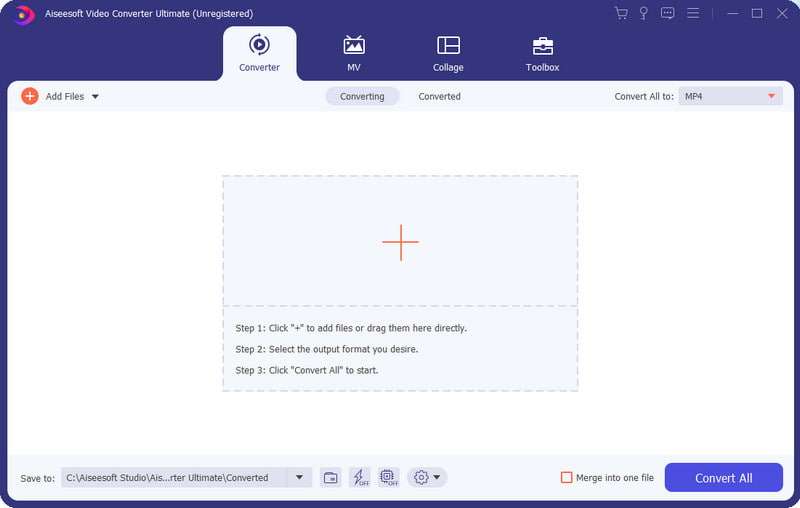
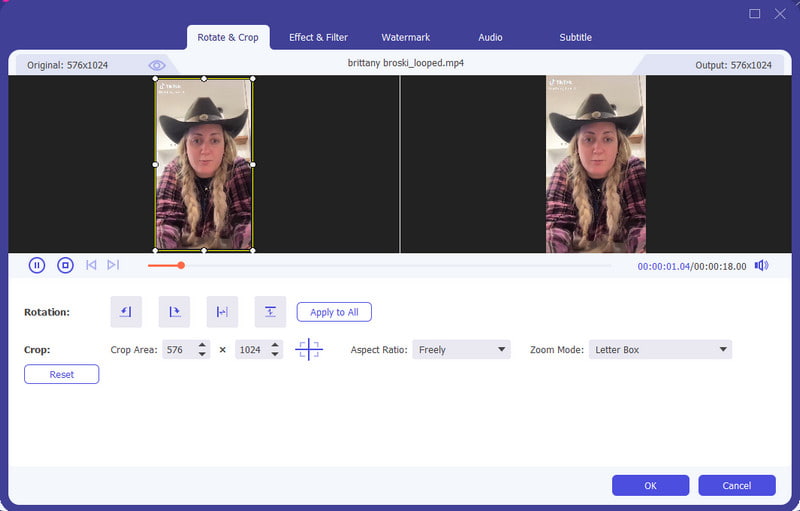

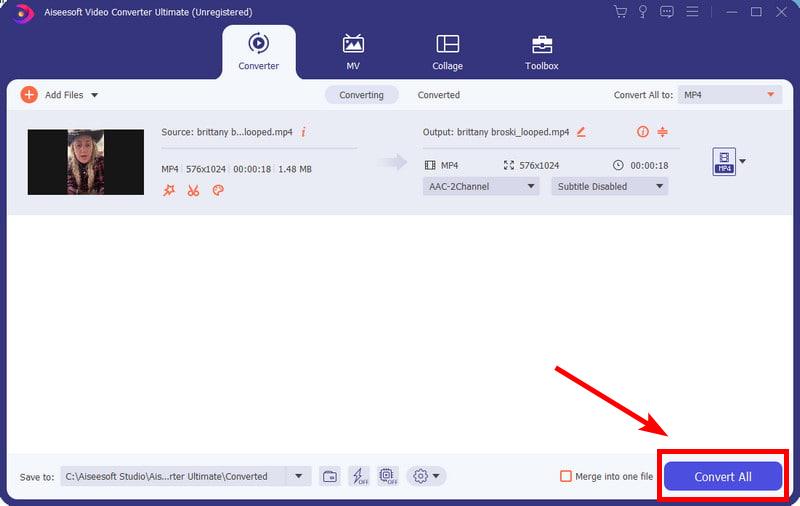
如何更改 iMovie 中的垂直纵横比?
iMovie 无法更改宽高比。 它只能将视频剪辑置于横向模式。 但是,您可以使用本文中的方法通过照片应用程序更改纵横比。
如何在 iPhone 上的 iMovie 中将视频从纵向更改为横向?
要编辑视频,请将其导入 iMovie。 使用旋转功能将视频制作为风景。 继续编辑,然后导出。 在“照片”应用程序中,点击“编辑”按钮,然后再次将视频旋转回来,直到垂直。
为什么 iMovie 会裁剪我的垂直视频?
视频编辑器应用程序被编程为水平编辑视频。 因此,当您在 iMovie 上上传垂直视频时,它会自动裁剪它。 结果是一个正方形的长宽比,两侧都有黑条。
除了 iMovie 之外,哪个应用程序更适合编辑垂直视频?
如果您喜欢在线发布,可以使用 TikTok 编辑垂直视频。 如您所知,该平台拥有数百万个纵向模式的视频片段,因此编辑一个视频片段并不太困难。 该应用程序还具有广泛的效果和滤镜,以及用于剪切、合并或旋转素材的工具。
哪些免费应用程序可以在 iPhone 上制作垂直视频?
检查 App Store 中的其他视频编辑器。 尝试威力导演、CapCut、InShot、YouCut、Canva 和 KineMaster。
结论
iMovie 是一款很棒的视频编辑器,但单独使用它来制作人像视频相当麻烦。 幸运的是,您仍然可以按照上述方法并学习来实现它 如何在 iMovie 中编辑垂直视频。 另外,Aiseesoft Video Converter Ultimate 是您尝试在 Windows 和 Mac 上轻松制作出色的垂直视频的另一个绝佳选择。 如果您喜欢更简单的方法来完成此任务,请不要错过此程序并从此处安全地下载它。

Video Converter Ultimate 是一款出色的视频转换器、编辑器和增强器,可以转换、增强和编辑 1000 种格式等的视频和音乐。
100% 安全。无广告。
100% 安全。无广告。